 Melanjutkan tulisan saya sebelumnya tentang Proteksi komputer dengan Panda Cloud Antivirus 2 Free, kali ini saya ingin berbagi pengalaman tentang kelebihan dan kekurangan menggunakan Cloud Antivirus. Meskipun ini lebih bersifat pengalaman pribadi, tetapi mungkin bisa bermanfaat dan menambah pengetahuan kita.
Melanjutkan tulisan saya sebelumnya tentang Proteksi komputer dengan Panda Cloud Antivirus 2 Free, kali ini saya ingin berbagi pengalaman tentang kelebihan dan kekurangan menggunakan Cloud Antivirus. Meskipun ini lebih bersifat pengalaman pribadi, tetapi mungkin bisa bermanfaat dan menambah pengetahuan kita.
Cloud Antivirus merupakan teknologi yang tergolong baru, mungkin karena teknologi Cloud Computing juga berkembang baru beberapa tahun terakhir. Dengan meng-install Cloud antivirus, kita sebenarnya menginstall program ‘client’ yang senantiasa terkoneksi ke server (cloud) termasuk dengan fungsi-fungsi yang disertakan. Dengan filosofi tersebut, Cloud antivirus merupakan aplikasi yang ringan dan menggunakan resources yang kecil.
Tetapi benarkah demikian, terutama untuk kondisi yang (infrastruktur) mayoritas yang ada di Indonesia?. Berikut sedikit penjelasan kelebihan dan kekurangan berdasarkan beberapa informasi tentang Cloud Antivirus dan uji coba menggunakan Panda Cloud Antivirus Free selama sekitar 2 minggu.
Beberapa Kelebihan menggunakan Cloud Antivirus:
- Kita tidak perlu memikirkan update antivirus, karena database utama ada di server (cloud), dan update setiap saat dari client (antivirus yang kita install)
- Database antivirus senantiasa update
- Proteksi komputer permanent dan real time, termasuk meski komputer tidak terkoneksi internet
- Aplikasi lebih ringan dibanding antivirus biasa (offline), termasuk penggunaan resources komputer (CPU dan RAM)
- Bisa menggantikan antivirus offline
- Tersedia versi gratis dari beberapa vendor
Beberapa Kekurangan Cloud Antivirus:
- Memerlukan koneksi internet setiap saat untuk bisa optimal
- Ketika offline, database tidak bisa update (termasuk mungkin secara manual), sehingga jika terjadi lama, tidak efektif lagi
- Fitur-fiturnya biasanya sederhana, tidak (belum) selengkap antivirus biasa (offline)
- Identifikasi aplikasi yang belum dikenal bisa menyebabkan membuka aplikasi agak lama, karena harus dicek secara online terlebih dahulu.
Dari beberapa point diatas, yang ingin saya garisbawahi adalah poin kekurangan terakhir. Karena saya sering menjalankan program aplikasi yang baru (termasuk membuat program/aplikasi), maka kekurangan ini sangat terasa. Ketika saya membuka program EXE baru, maka tampilnya akan terasa lama. Karena untuk memeriksa apakah file ini aman atau tidak, Cloud Antivirus akan mengirim informasi ke server (cloud) dan memberikan informasi balik apakah berbahaya atau tidak. Dengan koneksi internet di (dari) Indonesia, proses ini terasa masih sangat lambat. Apalagi jika kita sering mencoba aplikasi baru.
Bagi pengguna biasa yang jarang mencoba aplikasi baru (bukan pengembang software atau aplikasi), mungkin tidak akan merasakan kekurangan tersebut, sehingga Cloud antivirus mungkin bisa menjadi pilihan yang tepat, terutama yang bisa senantiasa terkoneksi internet. Tetapi bagi pengembang aplikasi, selama belum ada opsi untuk mengatur hal itu, cloud antivirus mungkin bukan pilihan yang tepat.
Hasil analisa diatas mungkin bersifat obyektif dan pengalaman pribadi selama mencoba Panda Cloud Antivirus Free. Sehingga hanya bersifat informasi untuk berbagi pengalaman saja. Jika ada masukan, informasi dan pengalaman lain, silahkan di ‘share’ melalui komentar. Bagi yang ingin mencoba, tersedia versi gratis cloudn Antivirus, semisal Panda Cloud Antivirus dan juga Kingsoft Free Cloud antivirus dan sepertinya Avira juga mengikuti.

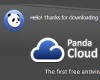 Salah satu teknologi yang semakin berkembang saat ini adalah “Cloud Teknologi” dengan memanfaatkan internet, akses data bisa dimana saja dan kapan saja. Salah satu yang memanfaatkan teknologi ini adalah Antivirus. Panda sebagai salah satu yang mengawali adanya Cloud Antivirus gratis (Free).
Salah satu teknologi yang semakin berkembang saat ini adalah “Cloud Teknologi” dengan memanfaatkan internet, akses data bisa dimana saja dan kapan saja. Salah satu yang memanfaatkan teknologi ini adalah Antivirus. Panda sebagai salah satu yang mengawali adanya Cloud Antivirus gratis (Free).

 SnowFox YouTube Downloader HD adalah sebuah software yang mempermudah untuk mendownload video YouTube dalam format video yang berbeda seperti FLV, MP4 (yang kompatible dengan iPod atau iPhone), dan HD Video. Fitur utama dari software ini adalah tool ini mampu melakukanbatch download high quality video, High Definition dan Full HD videos dengan kecepatan tinggi. Dengan Snowfox YouTube Downloader HD Anda mampu secara langsung mendownload satu atau lebih video dari YouTube.
SnowFox YouTube Downloader HD adalah sebuah software yang mempermudah untuk mendownload video YouTube dalam format video yang berbeda seperti FLV, MP4 (yang kompatible dengan iPod atau iPhone), dan HD Video. Fitur utama dari software ini adalah tool ini mampu melakukanbatch download high quality video, High Definition dan Full HD videos dengan kecepatan tinggi. Dengan Snowfox YouTube Downloader HD Anda mampu secara langsung mendownload satu atau lebih video dari YouTube.



 Di blog ini saya telah beberapa kali membahas tentang produk
Di blog ini saya telah beberapa kali membahas tentang produk  Ashampoo Anti-Malware
Ashampoo Anti-Malware Ashampoo Slideshow Studio Elements
Ashampoo Slideshow Studio Elements Ashampoo HDD-Control
Ashampoo HDD-Control Ashampoo Internet Accelerator 3
Ashampoo Internet Accelerator 3 Ashampoo MyAutoplay Menu
Ashampoo MyAutoplay Menu




 Apakah Anda sering merekam aktifitas desktop Anda? Salah satunya untuk membuat video tutorial. Saya beberapa kali memang pernah merekam aktifitas desktop (screen recording) untuk membuat beberapa tutorial komputer. Untuk melakukan aktifitas recording screen, tentu kita membutuhkan sebuah software pihak ketiga (third party software) karena Microsoft tidak menyediakan program screen recorder gratis ke dalam Windows. Nah, apabila Anda kebetulans edang membutuhkan sebuah program screen recorder, software yang satu ini mungkin salah satu pilihan yang cukup tepat. Software tersebut adalah SnowFox Screen Recorder.
Apakah Anda sering merekam aktifitas desktop Anda? Salah satunya untuk membuat video tutorial. Saya beberapa kali memang pernah merekam aktifitas desktop (screen recording) untuk membuat beberapa tutorial komputer. Untuk melakukan aktifitas recording screen, tentu kita membutuhkan sebuah software pihak ketiga (third party software) karena Microsoft tidak menyediakan program screen recorder gratis ke dalam Windows. Nah, apabila Anda kebetulans edang membutuhkan sebuah program screen recorder, software yang satu ini mungkin salah satu pilihan yang cukup tepat. Software tersebut adalah SnowFox Screen Recorder.




 Bagi Anda pengguna iPod atau iPhone yang sering membeli music dari iTunes store, tentu sering menemui masalah ketika ingin memutar musik tersebut di perangkat lain (misal computer atau portable player lainnya). Hal ini disebabkan oleh adanya perlindungan dari DRM (Digital Right Management). DRM adalah sebuah teknologi yang digunakan oleh pemegang hak cipta suatu produk digital (seperti music, film, dll) untuk membatasi penggunaan produk tersebut.
Bagi Anda pengguna iPod atau iPhone yang sering membeli music dari iTunes store, tentu sering menemui masalah ketika ingin memutar musik tersebut di perangkat lain (misal computer atau portable player lainnya). Hal ini disebabkan oleh adanya perlindungan dari DRM (Digital Right Management). DRM adalah sebuah teknologi yang digunakan oleh pemegang hak cipta suatu produk digital (seperti music, film, dll) untuk membatasi penggunaan produk tersebut.





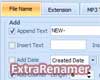 Jika anda pernah mengunjungi
Jika anda pernah mengunjungi 

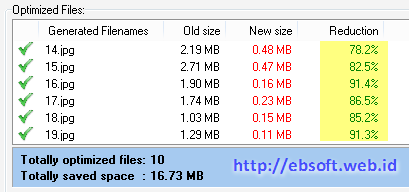








- Follow Us on Twitter!
- "Join Us on Facebook!
- RSS
Contact